(最終更新月:2023年9月)
✔当記事はこんな方におすすめ
「Apache Dockerについて理解したい」
「Apache Dockerの使い方を学びたい」
「Apache Dockerの具体的な実例を知りたい」
✔当記事でお伝えするポイント
- Apache Dockerの基本的な知識
- Apache Dockerの具体的な操作方法とその拡張
- Apache Dockerの実践的な例
当記事では、Apache Dockerの基本から、その機能をフルに使いこなす方法まで、実例を交えて詳細に解説します。
ぜひ、最後までお読みいただくことで、Apache Dockerについての理解を深めてください。
ApacheとDockerの基本
こちらでは、ApacheとDockerの基本についてお伝えしていきます。
これらの技術について理解することで、効率的なWeb開発が可能となるはずです。
- Apacheの特性と利用法
- Dockerの特性と利用法
Apacheの特性と利用法
Apacheは、世界で最も人気のあるオープンソースのWebサーバーソフトウェア。
高い拡張性、信頼性、そしてコミュニティのサポートが特徴です。
基本的なApacheのセットアップはシンプルで、多くのモジュールを利用してカスタマイズできます。
例えば、以下のコマンドでApacheをインストール可能です。
sudo apt-get install apache2Dockerの特性と利用法
Dockerは、アプリケーションをコンテナとしてパッケージ化し、どの環境でも同じように動作させられるツールです。
これにより、”動作するのは私のマシンだけ”という問題を解消します。
Dockerの基本的なコマンドは以下の通りです。
docker run -d image_name指定したイメージをバックグラウンドで実行するコンテナが起動します。
DockerでApache Webサーバーをセットアップ
こちらでは、Dockerを使用してApache Webサーバーをセットアップする方法について詳しく説明します。
Dockerの強力な機能を活用してWebサーバーを効率的に構築しましょう。
- Webサーバーの計画: コンテナの設計
- コンテナの作成と実行
- ポートマッピング、マウント、環境変数の設定
- ボリュームの管理方法
Webサーバーの計画: コンテナの設計
Apache WebサーバーをDockerで実行する前に、コンテナの設計を計画してください。
考慮すべき点は、以下のとおりです。
- 使用するベースイメージ
- 必要なモジュール
- 設定ファイルの場所
Apacheのイメージは、httpdという名前で公式より配布されています。
コンテナの作成と実行
Docker Hubには、Apacheを実行するための公式イメージが提供されています。
以下のコマンドでこのイメージを取得し、コンテナを実行できます。
docker pull httpd
docker run -d -p 80:80 httpdポートマッピング、マウント、環境変数の設定
上記のコマンド例では、ホストの80番ポートとコンテナの80番ポートをマッピングしています。
-P ホスト側でアクセスするポート:コンテナ側のポートまた、設定ファイルやWebコンテンツをホストからコンテナにマウントも可能です。
ボリュームの管理方法
Dockerボリュームは、コンテナのデータを永続化するためのもの。
Apacheの設定やログを保存するために、ボリュームを使用することが推奨されます。
docker run -v ローカルのディレクトリパス:コンテナのディレクトリパス実際にApacheコンテナを実行してみる
こちらでは、Apacheコンテナを実際に動作させ、その操作方法や管理方法について詳しく説明します。
Docker上でのApacheの動作を確認し、日常的な操作を習得できます。
- Apacheが稼働しているコンテナの操作
- サーバー起動の確認と管理方法
- コンテナのBashへアクセス
- Docker for Desktopの利用
Apacheが稼働しているコンテナの操作
Apacheが動作しているコンテナは、以下のコマンドでリストアップできます。
docker ps実行中のコンテナのID、起動時のコマンド、作成からの経過時間、ポート情報などが表示されます。
CONTAINER ID IMAGE COMMAND CREATED STATUS PORTS NAMES
ad835xxx171e httpd "httpd-foreground" 20 seconds ago Up 10 seconds 0.0.0.0:8080->80/tcp, :::8080->80/tcp quizzical_mcclintockサーバー起動の確認と管理方法
Apacheサーバーが正常に起動しているかを確認するには、ブラウザからホストマシンのIPアドレスまたはlocalhostにアクセスしてください。
httpdのコンテナでは、以下のようなシンプルなページが表示されればOKです。
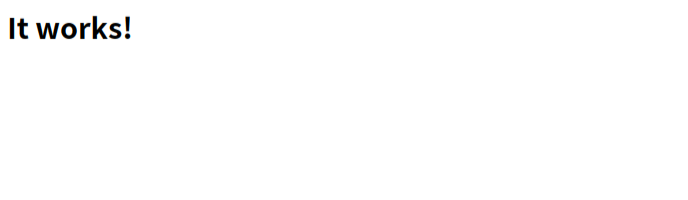
また、コンテナのログは以下のコマンドで確認できます。
docker logs [コンテナID]コンテナのBashへアクセス
コンテナ内に入りたいときはコンテナを起動した状態で、ターミナルで以下を実行。
docker exec -it <コンテナID> /bin/bash<コンテナID>を適したものにうちかえれば、コンテナ内に入れます。
Docker for Desktopの利用
Docker for Desktopは、WindowsやMacでDockerを簡単に使用できるツールです。
GUIを通じてコンテナの起動、停止、ログの確認などがおこなえます。
また、Kubernetesとの統合機能も提供しており、開発から本番環境までの一貫した操作が可能です。

Linuxはベータ版のみなので、著者はDocker Engineを愛用しています。
Dockerを使ってApacheを構築する手順
こちらでは、Dockerを使用してApacheを構築する具体的な手順について詳しく説明します。
DockerとApacheの組み合わせによる効率的なWebサーバー構築の方法を学んでください。
- docker-compose.ymlファイルの作成と理解
- Webコンテンツの準備
- Apacheコンテナの起動
docker-compose.ymlファイルの作成と理解
docker-compose.ymlは、複数のコンテナを一度に管理するための設定ファイル。
Apacheだけでなく、データベースやキャッシュサーバーなど、複数のサービスを連携させる場合に便利です。
以下は、Apacheを起動するための基本的なdocker-compose.ymlの内容です。
version: '3'
services:
web:
image: httpd
ports:
- "80:80"Webコンテンツの準備
ApacheコンテナでホストするWebコンテンツは、Dockerボリュームやバインドマウントを使用してコンテナ内に配置します。
Docker run コマンドの例
$ docker run -dit --name my-apache-app -p 8080:80 -v "$PWD":/usr/local/apache2/htdocs/ httpd:2.4Dockerfileでローカルのファイルをコンテナへコピー
COPY ./public-html/ /usr/local/apache2/htdocs/コンテナを再起動してもコンテンツは保持されます。
詳しくは公式ドキュメントを参考にしてください。
Apacheコンテナの起動
docker-compose.ymlが配置されているディレクトリで以下のコマンドを実行。
Apacheコンテナを起動しましょう。
docker compose up -dWebサイトへのアクセスと確認
こちらでは、Docker上で動作するApache Webサーバーにアクセスする方法と、その動作を確認する手順について詳しく説明します。
- Webサイトアクセスの方法
- 動作確認とトラブルシューティング
Webサイトアクセスの方法
Dockerで動作するApache Webサーバーにアクセスするには、ホストマシンのIPアドレスまたはlocalhostをブラウザのアドレスバーに入力します。
ポートがデフォルトの80番でない場合は、localhost:ポート番号の形式でアクセスします。
localhost:8080
動作確認とトラブルシューティング
サーバーの動作は、Apacheのデフォルトページや、あらかじめ配置したWebコンテンツが表示されることで確認できます。
もしページが表示されない場合やエラーが発生する場合は、以下の手順でトラブルシューティングをおこなってください。
- Dockerコンテナのログを確認:docker logs <コンテナID>
docker-compose.ymlの設定が正しいか再確認- 必要に応じてApacheの設定ファイルを確認・修正
DockerとApacheを使ったWeb開発のまとめ
当記事では、DockerとApacheを使用したWeb開発について学習してきました。
DockerとApacheを使用することで、開発環境のセットアップやデプロイが簡単になるでしょう。
環境の再現性や移植性も向上し、チームでの開発が効率的におこなえます。
このプロセスを通じて、以下のチェックポイントを確認してください。
- Dockerの基本的な操作とコンセプトの理解
- Apacheの設定と管理方法の習得
docker-composeを使用したマルチコンテナ環境の構築能力
DockerとApacheの知識をさらに深めるためには、公式ドキュメントやコミュニティのフォーラムを活用することがおすすめです。
Docker Hubには多くのApacheのカスタムイメージが公開されており、それらを利用することでさらに高度な設定や機能を追加できます。






